Bạn muốn thêm một chút gia vị vào nhóm WhatsApp của mình? Vâng, bạn đã đến đúng nơi! Trong bài viết này chúng tôi sẽ cho bạn thấy cách thêm một người vào nhóm whatsapp trong nháy mắt. Cho dù bạn muốn tạo một nhóm từ menu thông tin liên hệ, mời ai đó vào nhóm hiện có hay thậm chí tạo một cộng đồng hoàn toàn mới, chúng tôi đều có tất cả các mẹo dành cho bạn. Vì vậy, hãy sẵn sàng để trở thành người đứng đầu nhóm WhatsApp và thêm niềm vui cho cuộc trò chuyện của bạn!
Mục lục
Làm cách nào để thêm một người vào nhóm WhatsApp?
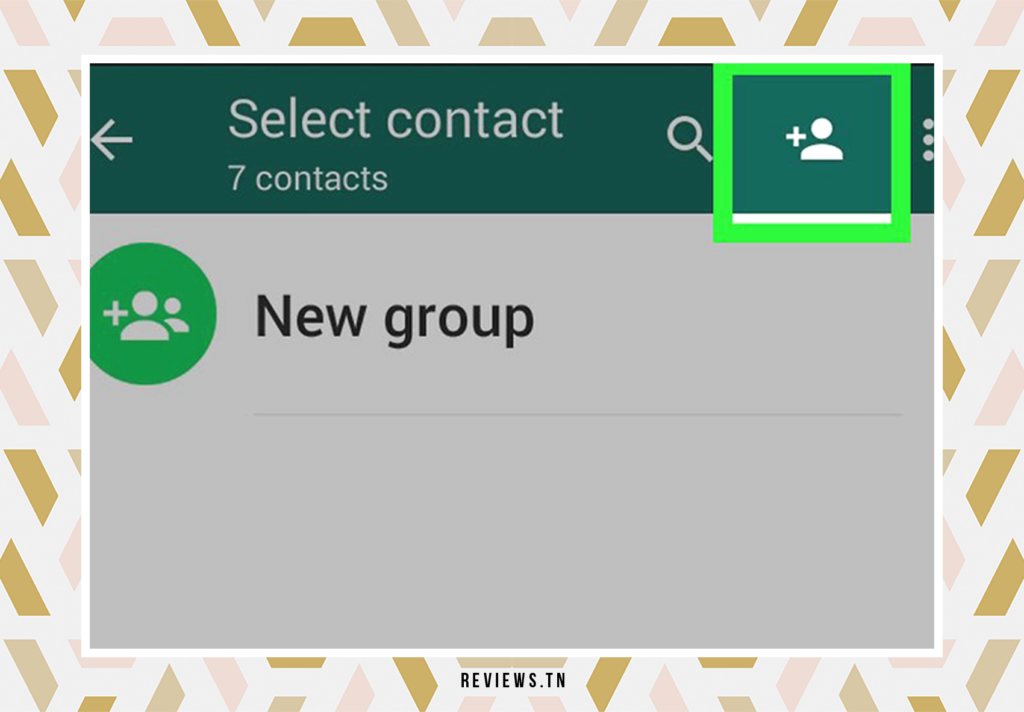
Cho dù bạn là người dùng thường xuyên của WhatsApp hoặc bạn vừa khám phá ra nền tảng nhắn tin tức thời này, có thể bạn đã cảm thấy cần phải thêm ai đó vào cuộc trò chuyện đang diễn ra. Có thể bạn đã lên kế hoạch đi xem phim hoặc ăn tối với bạn bè và muốn tạo một nhóm có tất cả mọi người tham dự để giao tiếp dễ dàng hơn. Rốt cuộc, việc thảo luận về thời gian xem phim hoặc thực đơn bữa tối ở cùng một nơi sẽ dễ dàng hơn nhiều phải không?
WhatsApp, ứng dụng nhắn tin được sử dụng nhiều nhất trên thế giới, thực sự mang lại khả năng này. Cho dù dành cho một nhóm nhỏ gồm hai hoặc ba người hay một cộng đồng lớn gồm vài trăm thành viên, WhatsApp đều cho phép bạn thêm người vào cuộc trò chuyện hiện có một cách nhanh chóng và dễ dàng.
Vậy chính xác thì bạn làm cách nào để thêm ai đó vào nhóm WhatsApp? Có hai phương pháp chính cho việc này: tạo một nhóm từ menu thông tin liên hệ hoặc mời người đó vào nhóm WhatsApp hiện có. Tuy nhiên, xin lưu ý rằng chỉ quản trị viên nhóm mới có khả năng mời người khác tham gia nhóm WhatsApp.
Đầu tiên, hãy mở nhóm WhatsApp mà bạn muốn thêm ai đó vào. Không thành vấn đề nếu bạn sử dụng iPhone hay Android, giao diện đều khá giống nhau. Khi bạn đã ở trong nhóm, hãy chọn menu thông tin nhóm. Ở đó bạn sẽ tìm thấy tùy chọn “Thêm người tham gia”. Bằng cách nhấp vào nó, bạn sẽ có thể tìm kiếm danh bạ trong điện thoại của mình và chọn chúng để thêm vào cuộc trò chuyện nhóm. Sau khi chọn liên hệ bạn muốn thêm, hãy nhấp vào “Thêm” để đưa họ vào nhóm.
Ngoài ra còn có một cách khác để thêm ai đó vào nhóm WhatsApp. Bạn có thể gửi lời mời đến người đó bằng cách tạo liên kết. Để thực hiện việc này, trong menu thông tin nhóm, hãy nhấp vào “Mời tham gia nhóm qua liên kết”. Sau đó, bạn có thể chọn một tùy chọn để tạo liên kết, chẳng hạn như gửi liên kết qua WhatsApp, sao chép liên kết hoặc tạo mã QR.
Ngoài các phương pháp này, bạn cũng có thể thêm ai đó vào nhóm WhatsApp thông qua ứng dụng dành cho máy tính để bàn. Quá trình này được giải thích chi tiết trong bài viết này. Cho dù bạn sử dụng ứng dụng Windows hay Mac thì giao diện để thêm ai đó vào nhóm đều giống nhau. Bạn có thể chọn một nhóm, nhấp vào tên nhóm ở trên cùng, sau đó chọn "Thêm người tham gia" để thêm ai đó vào nhóm. Bạn cũng có tùy chọn tìm và thêm liên hệ từ menu hoặc mời ai đó vào nhóm WhatsApp thông qua liên kết trên màn hình.
Để xem>> Cách lên lịch tin nhắn trên WhatsApp: hướng dẫn đầy đủ và mẹo lên lịch tin nhắn của bạn & Cách cập nhật WhatsApp: Hướng dẫn đầy đủ cho iPhone và Android
Tạo nhóm từ menu thông tin liên hệ
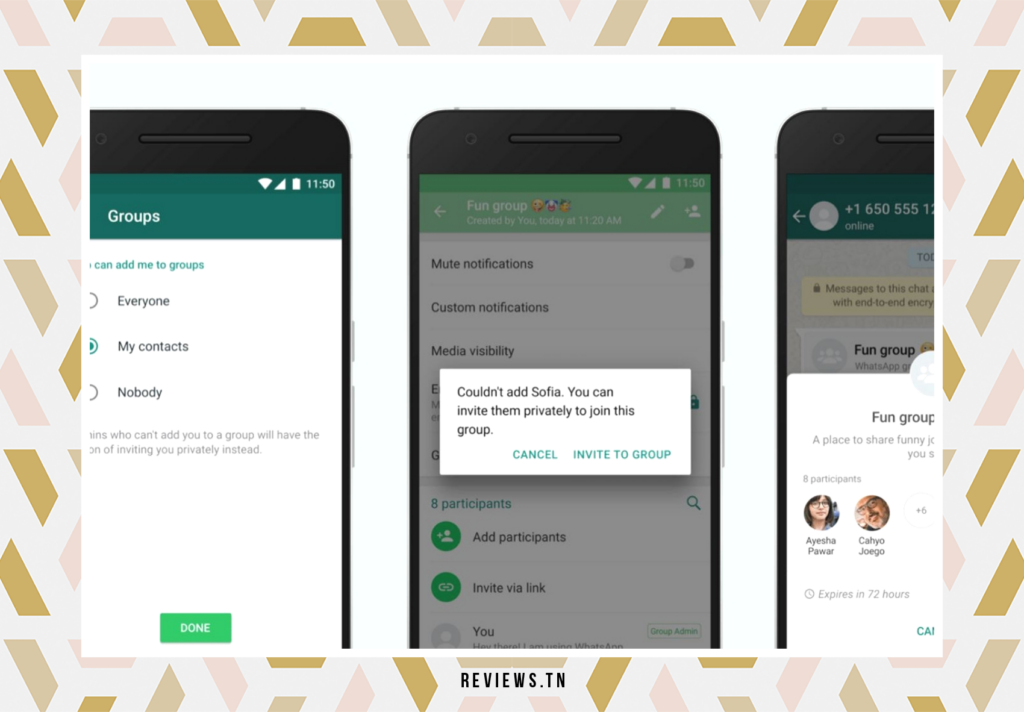
Thật dễ dàng để thêm ai đó vào cuộc trò chuyện nhóm trên WhatsApp. Một trong những phương pháp đơn giản nhất là tạo một nhóm từ menu thông tin liên hệ. Đây là cách bạn có thể làm điều đó:
- Đầu tiên, hãy mở ứng dụng WhatsApp của bạn. Đó là một nút màu xanh lá cây có một chiếc điện thoại màu trắng bên trong. Nó thường ở trên màn hình chính hoặc trong ngăn kéo ứng dụng của bạn.
- Sau đó chọn cuộc trò chuyện hiện có với liên hệ bạn muốn thêm vào nhóm. Để thực hiện việc này, hãy nhấn vào tên liên hệ xuất hiện ở đầu cuộc trò chuyện.
- Sau đó, bạn sẽ thấy một tùy chọn có tên “Tạo nhóm với người đó”. Nhấn vào nó. Cứ như thể bạn đang mời người này đến một bữa tiệc thân mật, bữa tiệc của lời nói và sự sẻ chia!
- Giờ là lúc tìm kiếm vị khách tiếp theo. Từ danh sách liên hệ của bạn, hãy chọn một người khác mà bạn muốn gặp trong nhóm này. Sau đó nhấn vào biểu tượng mũi tên ở cuối màn hình của bạn.
- Khi việc này hoàn tất, bạn sẽ bước vào giai đoạn mới của quá trình tạo nhóm: đặt tên. Nhập tên nhóm của bạn. Chọn một cái gì đó có liên quan và có thể thú vị. Đây là những gì các thành viên trong nhóm sẽ thấy mỗi khi họ nhận được một tin nhắn của nhóm.
- Tiếp theo, tải lên một hình ảnh cho nhóm của bạn. Đó có thể là bất cứ thứ gì từ logo công ty đến ảnh gia đình hoặc thậm chí là meme yêu thích của bạn. Hình ảnh này sẽ là nhận dạng trực quan của nhóm bạn.
- Bạn có muốn tin nhắn của mình biến mất sau một thời gian nhất định? Nếu vậy, bạn có thể kích hoạt tùy chọn “Tin nhắn phù du”. Đó là một cách thú vị để giữ mọi thứ sạch sẽ và ngăn nắp.
- Cuối cùng, khi bạn đã hoàn tất việc tùy chỉnh nhóm của mình, hãy nhấn vào dấu kiểm để chính thức tạo nhóm. Chúc mừng! Bây giờ bạn đã tạo nhóm WhatsApp.
Bạn không bị giới hạn chỉ mời những người bạn biết cá nhân. Với tư cách là quản trị viên nhóm, bạn có quyền mời bất kỳ ai tham gia nhóm, miễn là họ sử dụng WhatsApp. Đó là một cách tuyệt vời để tập hợp mọi người từ các nguồn gốc khác nhau và các nơi khác nhau trên thế giới. Vì vậy, hãy thoải mái thêm bao nhiêu người tùy thích vào nhóm WhatsApp của mình.
Để đọc >> Cách mời ai đó trên WhatsApp: hướng dẫn đầy đủ và mẹo để thêm liên hệ dễ dàng
Mời ai đó vào nhóm WhatsApp hiện có
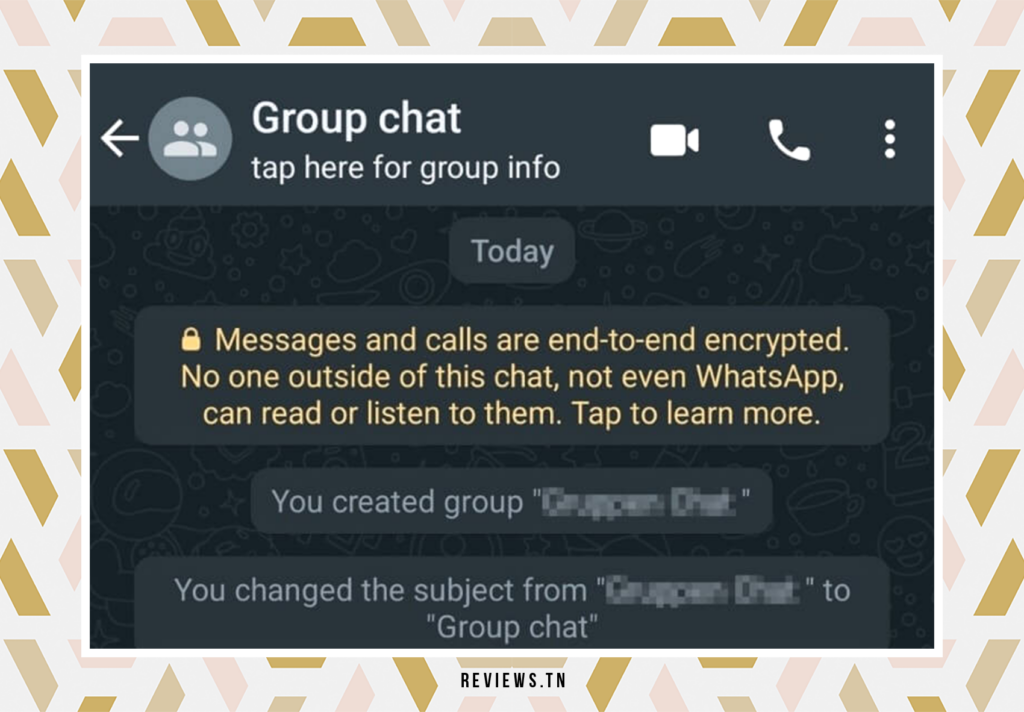
Nghệ thuật mời một người mới tham gia trò chuyện nhóm trên WhatsApp có thể là một công việc khó khăn nếu bạn không biết các bước phù hợp. Tuy nhiên, đây là một hành động cần thiết nếu bạn muốn làm phong phú thêm các cuộc thảo luận nhóm của mình bằng những quan điểm và tương tác mới. Nhưng hãy cẩn thận, ở đây quyền quyết định hoàn toàn thuộc về quản trị viên nhóm. Nếu bạn không phải là một trong số họ, bạn sẽ cần yêu cầu quản trị viên nhóm mời người bạn muốn tham gia cuộc trò chuyện nhóm của mình.
Vậy làm cách nào quản trị viên có thể thêm ai đó vào cuộc trò chuyện nhóm trên WhatsApp? Đầu tiên, hãy mở ứng dụng WhatsApp và điều hướng đến nhóm có liên quan. Tiếp theo, nhấn vào tên nhóm thường hiển thị ở đầu màn hình. Một cửa sổ mới mở ra, hiển thị các tùy chọn khác nhau. Chọn ở đây " Thêm người tham gia“. Từ menu này bạn có thể tìm kiếm và thêm Liên hệ. Chỉ cần nhập tên liên hệ vào thanh tìm kiếm và khi bạn tìm thấy tên đó, hãy chọn tên liên hệ đó để thêm vào nhóm.
Cách thêm ai đó vào nhóm WhatsApp trên iPhone
Nếu bạn đang sử dụng iPhone, quy trình thêm ai đó vào cuộc trò chuyện nhóm WhatsApp sẽ hơi khác một chút. Đây là cách thực hiện:
- Mở cuộc trò chuyện trên WhatsApp dành cho iPhone.
- Chọn tên liên hệ ở đầu màn hình.
- Nhấn vào " Tạo một nhóm với liên hệ".
- Tìm liên hệ bạn muốn thêm vào cuộc trò chuyện và chọn "Tiếp theo".
- Nhập chủ đề nhóm, bật thông báo bật lên nếu bạn muốn và nhấn vào “Tạo” ở trên cùng bên phải.
Tất cả thành viên nhóm sẽ nhận được thông báo về việc tạo nhóm mới. Bây giờ bạn có thể bắt đầu trò chuyện với các thành viên nhóm mới. Với các bước đơn giản này, bạn có thể mời bất kỳ ai tham gia nhóm WhatsApp của mình, từ đó mở rộng vòng kết nối giao tiếp của bạn.
Để khám phá >> Tại sao thích WhatsApp hơn SMS: Những ưu và nhược điểm cần biết
Thêm ai đó vào nhóm WhatsApp thông qua ứng dụng máy tính để bàn
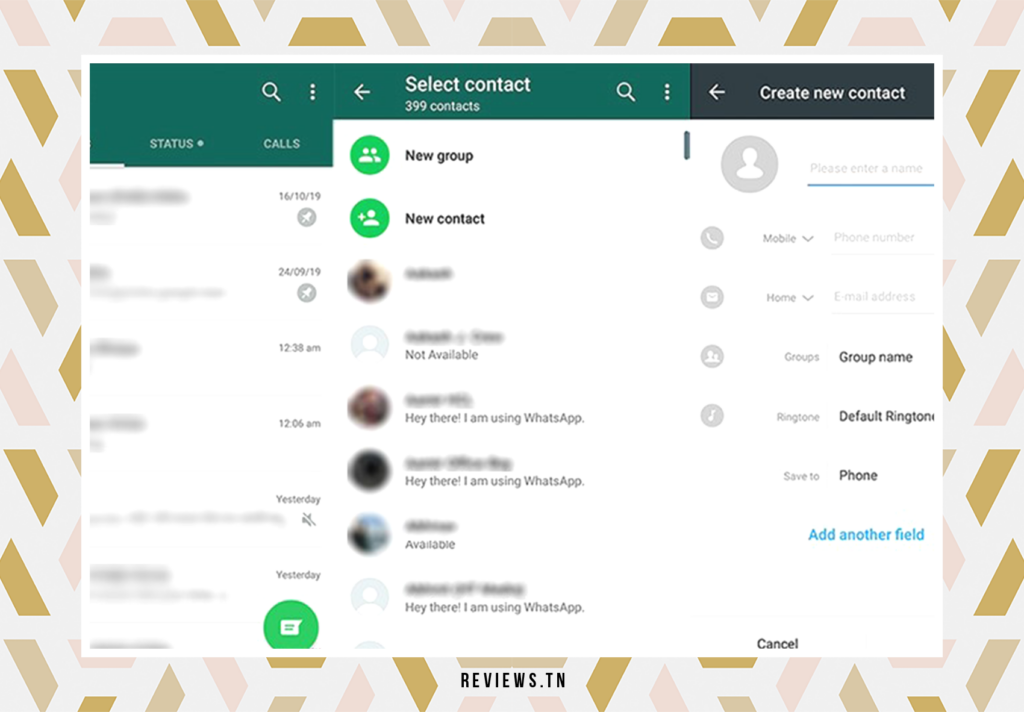
Nếu bạn muốn sử dụng máy tính để quản lý các cuộc trò chuyện WhatsApp của mình, bạn sẽ rất vui khi biết rằng bạn cũng có thể thêm ai đó vào nhóm WhatsApp bằng ứng dụng dành cho máy tính để bàn. Cho dù đó là ứng dụng Windows hay Mac, giao diện của WhatsApp giúp quá trình này trở nên đơn giản chỉ bằng vài cú nhấp chuột.
Sau khi mở ứng dụng WhatsApp dành cho máy tính để bàn, hãy chọn nhóm bạn muốn thêm người tham gia mới vào. Nhấp vào tên nhóm ở đầu màn hình để truy cập thông tin chi tiết về nhóm. Khi đó, hãy chọn “Thêm người tham gia” để bắt đầu thêm thành viên mới vào nhóm của bạn.
WhatsApp cung cấp cho bạn hai tùy chọn để thực hiện việc này. Bạn có thể tìm và thêm liên hệ từ menu thả xuống hoặc mời ai đó vào nhóm WhatsApp thông qua liên kết. Liên kết này có thể được chia sẻ qua bất kỳ nền tảng nhắn tin nào, mang lại sự linh hoạt tuyệt vời.
Điều thú vị là bằng cách thêm hoặc mời người thứ ba vào cuộc trò chuyện trên WhatsApp, nó sẽ tự động tạo một nhóm. WhatsApp yêu cầu bạn nhập chủ đề của nhóm khi nhóm được tạo với ba người. Điều này giúp tổ chức và phân loại nhóm của bạn một cách hiệu quả. Vì vậy, ba người chỉ có thể trò chuyện trên WhatsApp nếu họ tạo nhóm. Tính năng này làm cho WhatsApp trở nên độc đáo và chắc chắn sẽ tăng thêm giá trị cho trải nghiệm trò chuyện của bạn.
Tóm lại, thêm ai đó vào nhóm WhatsApp thông qua ứng dụng dành cho máy tính để bàn là một quá trình đơn giản và trực quan. Nó cung cấp cho bạn khả năng quản lý nhóm của mình một cách hiệu quả trong khi vẫn kết nối với các liên hệ của bạn mọi lúc mọi nơi.
Để đọc >> Web WhatsApp không hoạt động: Đây là cách khắc phục
Tạo cộng đồng trên WhatsApp
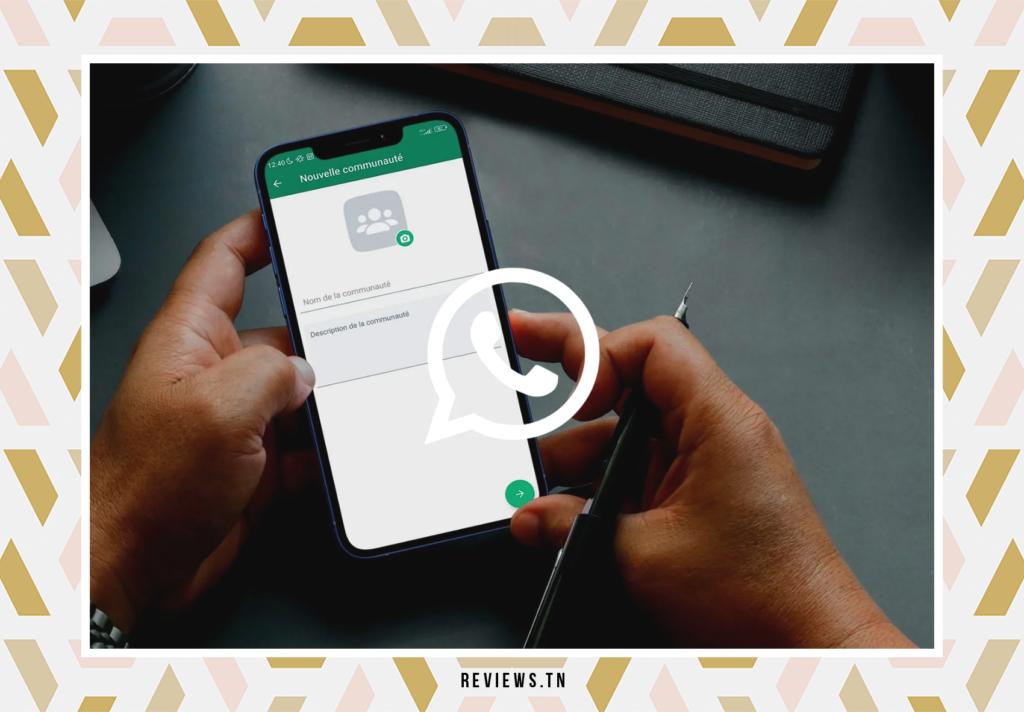
Hãy tưởng tượng một không gian nơi bạn có thể kết nối đồng thời hàng chục, hàng trăm hoặc thậm chí hàng nghìn người, trao đổi thông tin, chia sẻ ý tưởng và ấn tượng. Đây chính xác là những gì bạn có thể đạt được bằng cách tạo cộng đồng trên WhatsApp. Cách quản lý số lượng lớn người dùng thông minh và hiệu quả trên nền tảng này đã biến WhatsApp từ một ứng dụng nhắn tin đơn giản thành một công cụ quản lý cộng đồng và giao tiếp mạnh mẽ.
Trước khi bắt đầu, chúng tôi khuyên bạn nên tham khảo ý kiến của một bài viết chuyên dụng để tìm hiểu những khác biệt tinh tế nhưng quan trọng giữa các nhóm và cộng đồng WhatsApp. Hiểu được những khác biệt này có thể giúp bạn chọn tùy chọn phù hợp nhất với nhu cầu quản lý và liên lạc cụ thể của mình.
Thêm một người vào nhóm WhatsApp là một quy trình đơn giản và trực quan, cho dù bạn đang sử dụng iPhone hay ứng dụng dành cho máy tính để bàn. Bạn có thể tạo một nhóm mới từ menu thông tin liên hệ hoặc mời ai đó vào nhóm hiện có. Mỗi phương pháp đều có những lợi ích riêng nhưng kết quả cuối cùng đều giống nhau: bạn có thể giao tiếp hiệu quả với nhiều địa chỉ liên hệ cùng một lúc, tạo ra sức mạnh tổng hợp trong giao tiếp.
Quản trị viên nhóm có quyền biến cuộc trò chuyện đơn giản thành nhóm năng động, bổ sung thêm các khía cạnh mới cho trải nghiệm WhatsApp của bạn. Bằng việc nắm vững nghệ thuậtthêm một người vào nhóm WhatsApp, bạn mở ra cánh cửa cho những cuộc trò chuyện phong phú và giao tiếp nhóm hiệu quả.
Câu hỏi thường gặp và câu hỏi của khách truy cập
Để thêm một người vào cuộc trò chuyện trên WhatsApp, bạn có thể thực hiện việc này từ menu thông tin liên hệ trong cuộc trò chuyện riêng lẻ.
Để tạo nhóm WhatsApp, hãy mở WhatsApp và chọn một cuộc trò chuyện, sau đó nhấn vào tên liên hệ ở trên cùng. Nhấn vào “Tạo nhóm với người đó” ở cuối màn hình. Tìm và chọn một người khác trong danh sách liên hệ của bạn, sau đó nhấn vào biểu tượng mũi tên ở dưới cùng. Nhập tên nhóm và tải lên một hình ảnh có liên quan. Bạn cũng có thể kích hoạt “tin nhắn phù du” nếu muốn. Cuối cùng, nhấn vào dấu kiểm để tạo nhóm.
Nếu bạn không phải là quản trị viên, bạn cần yêu cầu quản trị viên nhóm mời người bạn muốn thêm vào cuộc trò chuyện nhóm. Nếu bạn là quản trị viên, hãy mở nhóm trong WhatsApp, nhấn vào tên nhóm ở đầu màn hình, sau đó chọn "Thêm người tham gia". Bạn có thể tìm kiếm và thêm liên hệ từ menu xuất hiện.



